-
技术员解答 win7 ghost 32 纯净版系统出现桌面图标阴影的妙计
- 发布日期:2021-04-11 12:00:07 作者:bag198技术 来 源:http://www.bag198.com
win7 ghost 32 纯净版系统出现桌面图标阴影的问题司空见惯;不少人觉得win7 ghost 32 纯净版系统出现桌面图标阴影其实并不严重,但是如何解决win7 ghost 32 纯净版系统出现桌面图标阴影的问题,知道的人却不多;小编简单说两步,你就明白了;首先在桌面“计算机”图标上右键点击,选择“属性”。然后,在弹出的属性对话框中选择“高级系统设置”。就可以了。如果没太懂,请看下面win7 ghost 32 纯净版系统出现桌面图标阴影的解决方法的更多介绍。
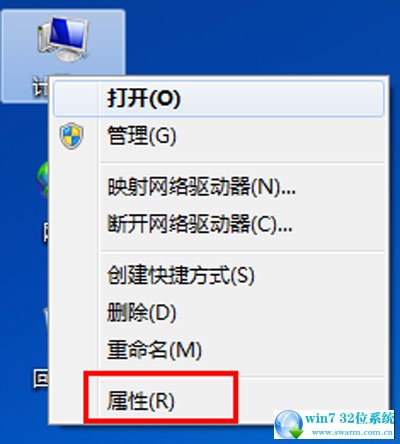
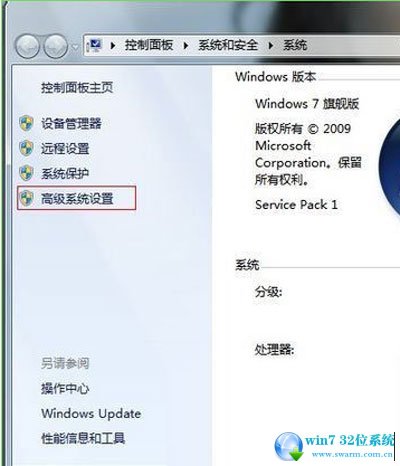
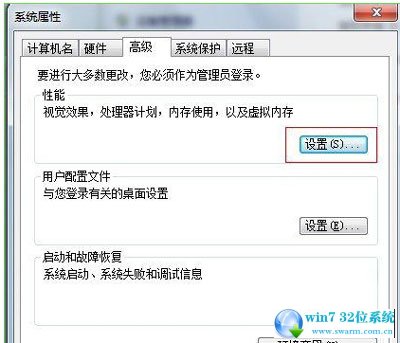
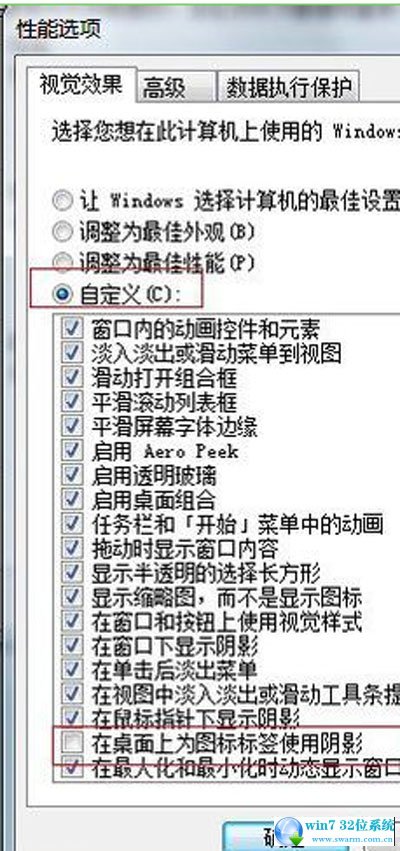
步骤一:首先在桌面“计算机”图标上右键点击,选择“属性”。
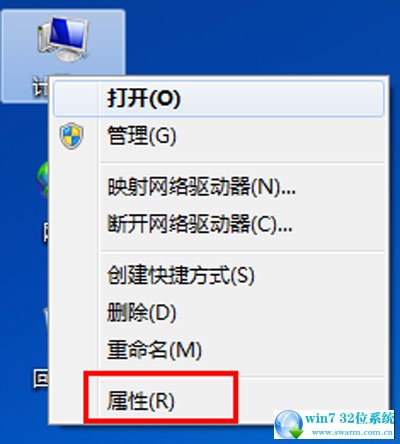
步骤二:然后,在弹出的属性对话框中选择“高级系统设置”。
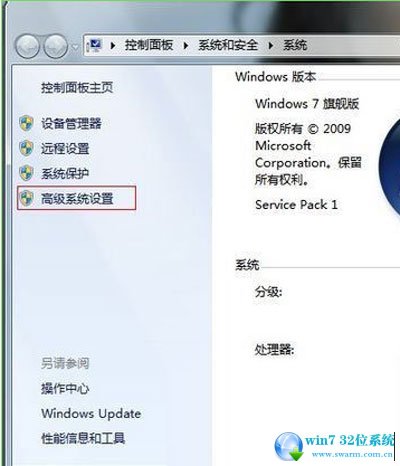
步骤三:在系统属性窗口中,选择“高级”选项卡,其实在上一步已经选择了“高级”选项卡了,无需再做这一步。直接点击“设置”。
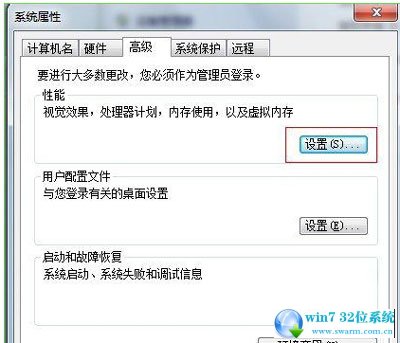
步骤四:跟着就到了最后一步也是最重要的一步了,点击“设置”之后,会进入到“性能选项”的对话框,选择“视觉效果”栏,在众多的效果中找到“在桌面上为图标标签使用阴影”选项,将前面的“√”去掉,点击“确定”即可完成了。
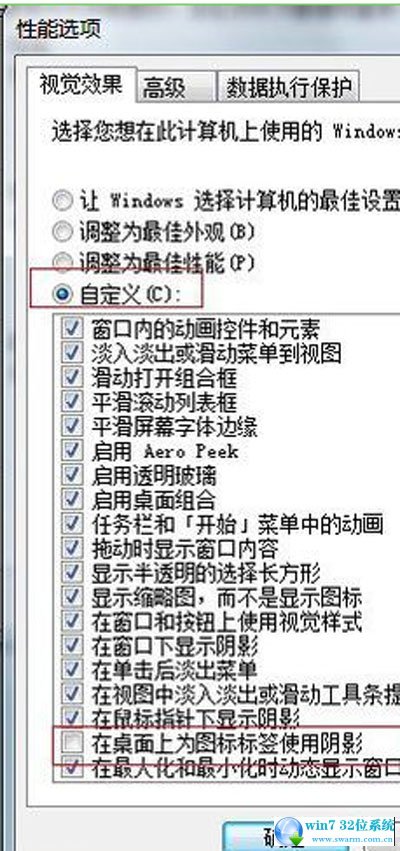
上面给大家介绍的就是关于win7 ghost 32 纯净版系统出现桌面图标阴影的解决方法,小伙伴们都学会了吗?希望对大家有所帮助。
 深度技术 Ghost Win7 32位纯净版 v2019.05
深度技术 Ghost Win7 32位纯净版 v2019.05 电脑公司 Ghost Win7 64位纯净版 v2019.07
电脑公司 Ghost Win7 64位纯净版 v2019.07